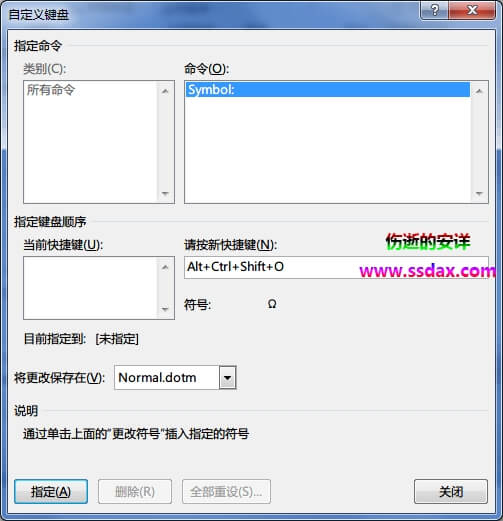有时候在Word中经常会用到一些特殊的符号,比如写一篇和数学有关的文字,可能会经常用到一些数学的符号,每次都点击符号-其它符号是一个很麻烦的过程,所以可以给这些数学符号设置一个临时的快捷键

1、点击插入-符号-其它符号
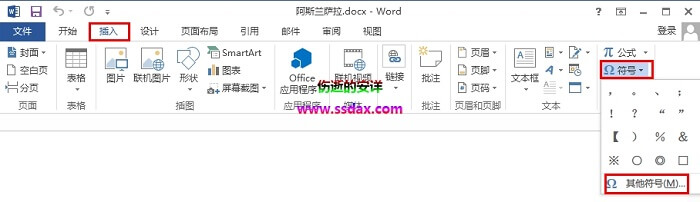
2、设置符号的字体,然后在右侧的子集选择自己要找的符号,选中后,点击插入,比如我选择了Ω,现在这个符号就在近期使用过的符号中了,上图中就会显示在其他符号的下面,但是只能显示16个,所以我们可以给这些符号设置一个快捷键,点击下图中的快捷键
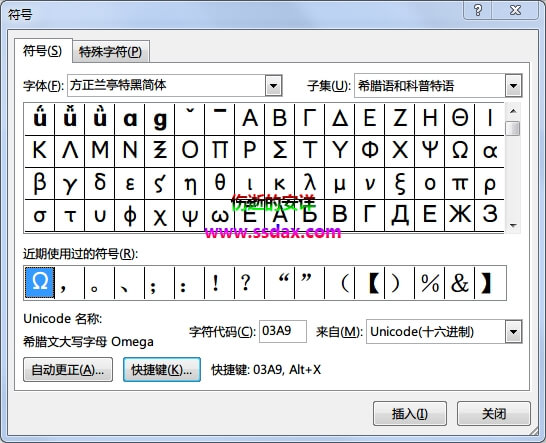
3、在请按新快捷键中设置一个快捷键,以后直接按快捷键就可以打出这个符号了,在“将更改保存在”中,可以设置是以后所有的word中都永久使用这个快捷键,还是仅仅现在打开的这个word中使用这个临时的快捷键